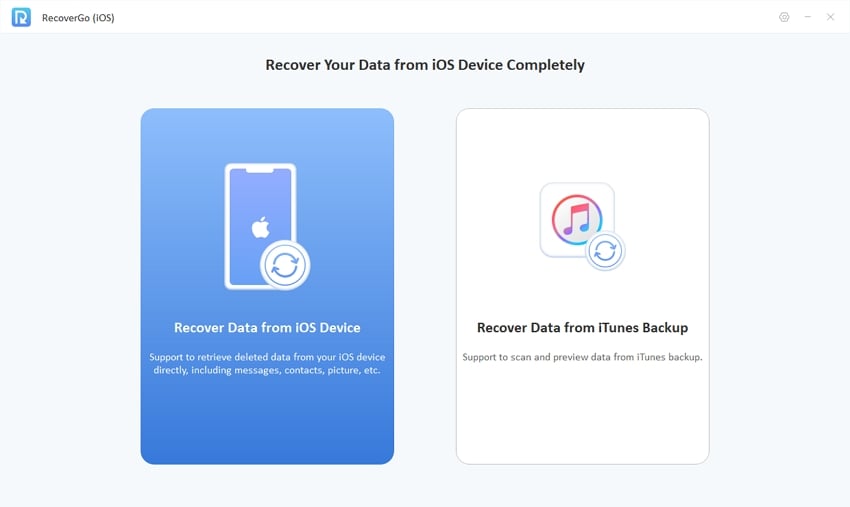
Si necesita encontrar información específica enterrada en el pasado de su brower, buscar en su historial es esencial. En este artículo, descubriremos tres métodos poderosos que le permiten buscar eficientemente el historial de iPhone. Ya sea que esté buscando un marcador importante o un sitio web visitado, estas técnicas lo capacitarán para navegar los datos históricos de su dispositivo con facilidad. Descubra cómo desbloquear el tesoro del pasado de su iPhone a través de las técnicas efectivas de historia del iPhone.
Forma 1: Cómo ver la historia completa de Safari en iPhone con Recovergo iOS
Recovergo (iOS) es una solución integral de recuperación de datos que ofrece una forma de ver y recuperar el historial de navegación de Safari completo en su iPhone. Con su característica de escaneo robusta, el software puede buscar y recuperar meticulosamente todos los datos del historial de navegación. Incluso cuenta con la notable capacidad de recuperar la historia de Safari eliminada sin requerir ninguna copia de seguridad anterior. Con Recovergo iOS, los usuarios pueden recuperar el control sobre sus datos perdidos o eliminados, ofreciendo tranquilidad y acceso conveniente a información esencial. Puede verificar cómo recuperar el historial eliminado en iPhone con más detalle aquí.
Recovergo (iOS) muestra varias características sobresalientes:
Una guía paso a paso para navegar esto:
Paso 1 Descargue el software Recovergo (iOS) desde la página web oficial e instálelo en su escritorio. Seleccione «Recuperar datos del dispositivo iOS» en la interfaz principal.
Paso 2 Conecte su iPhone a la computadora. Se recomienda un cable de rayo de calidad a USB. Aparecerá un mensaje en su iPhone, pidiéndole que «confíe» con la computadora. Confirme esto para proceder.
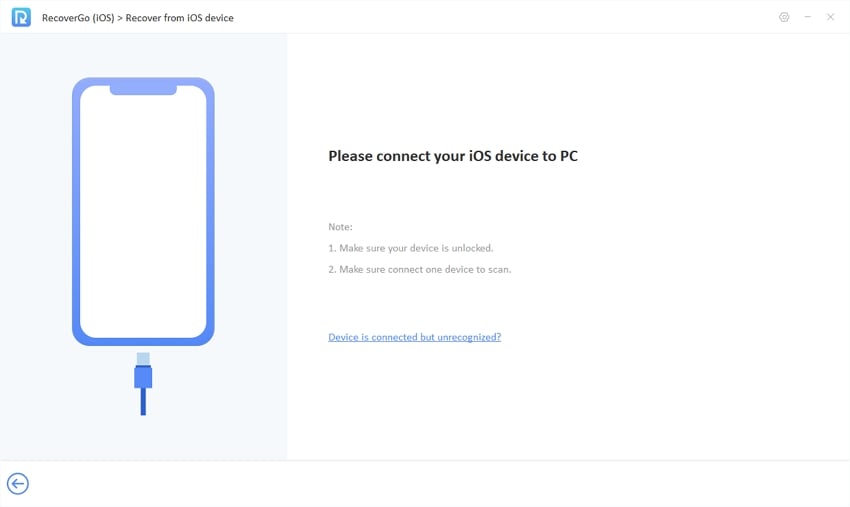
Paso 3 La interfaz Recovergo iOS le permitirá elegir varias categorías de datos para recuperarse. Seleccione 'Historial de Safari' como el tipo de datos deseado para la recuperación.
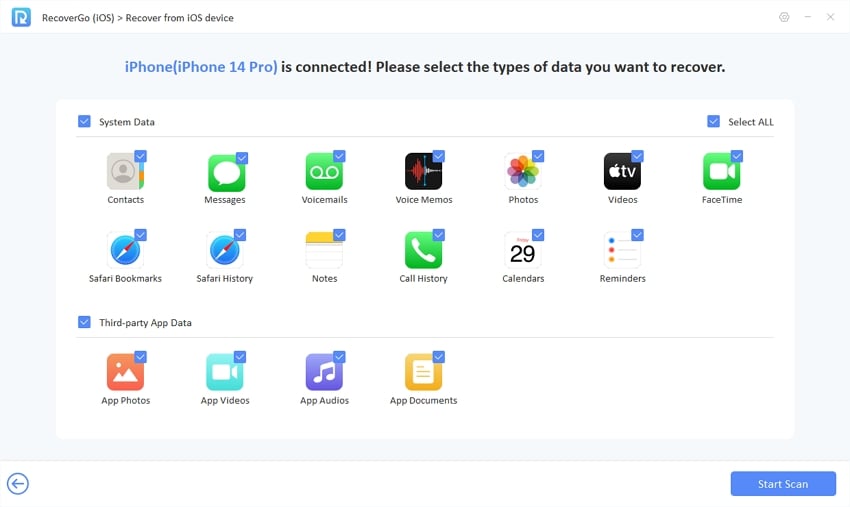
Paso 4 El software iniciará un análisis del entorno del dispositivo antes de que comience el escaneo. La duración de este escaneo depende del volumen de datos en su dispositivo.
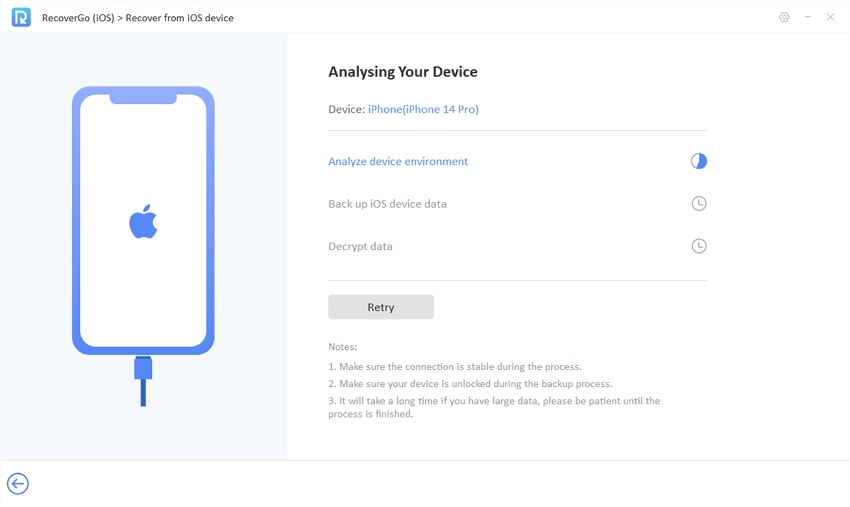
Paso 5 Al finalizar el escaneo, podrá obtener una vista previa de los datos detectados. Busque el historial de Safari, elija y haga clic en la opción «Recuperar». Espere pacientemente mientras el programa exporta los datos elegidos. Posteriormente, los archivos recuperados se pueden ver en su computadora.
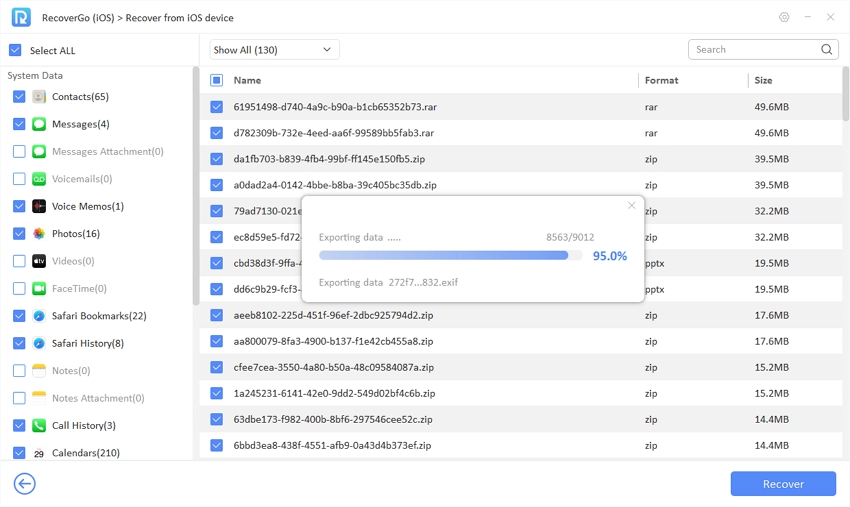
Forma 2: busque el historial de iPhone directamente en el navegador web Safari
El navegador web Safari en su iPhone mantiene un registro de su historial de navegación, lo que le permite volver a visitar convenientemente los sitios web de acceso previamente. Puede explorar directamente este historial de navegación en Safari en sí, lo que hace que sea sencillo localizar una página web específica.
Para hacerlo, siga estos pasos:
- Abra el navegador web Safari en su iPhone.
- Toque el icono del libro ubicado en la parte inferior de la pantalla para abrir sus marcadores.
- Seleccione el icono del reloj para acceder a su historial de navegación.
- Desplácese por la lista o use la barra de búsqueda en la parte superior para encontrar una entrada específica.
- Para visitar una página web de su historial, simplemente toque su título.
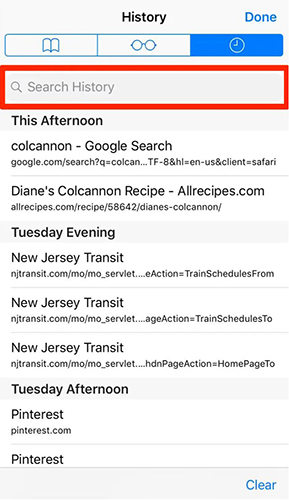
Forma 3: Verificación del historial de búsqueda en iPhone usando la configuración de iPhone
La aplicación Configuración del iPhone también proporciona un método alternativo para verificar su historial de búsqueda, incluido su historial de navegación Safari. La configuración contiene los datos almacenados del sitio web, que pueden ayudarlo a recuperar su historial de navegación.
Estos son los pasos necesarios:
- Abre el 'Ajustes'Aplicación en tu iPhone.
- Desplácese hacia abajo y toque 'Safari'.
- En la configuración 'safari', toque 'Avanzado'.
- Ahora toque 'Datos del sitio web'. Aquí, verá una lista de todos los sitios web almacenados en su historial.
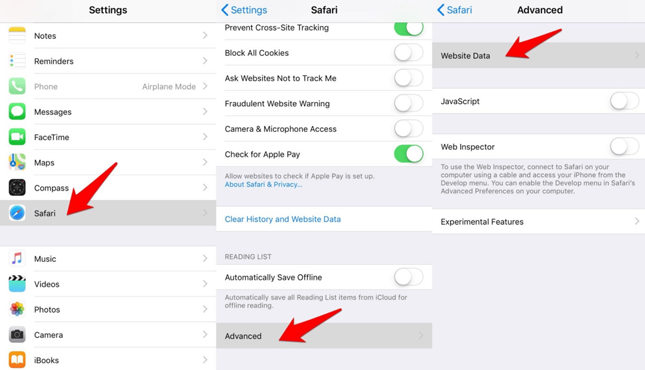
Para ver más información sobre los datos almacenados por un sitio específico, simplemente toque su nombre.
Consejos adicionales: cómo borrar la historia en iPhone
Los usuarios a menudo eligen borrar su historial de navegación en sus iPhones para obtener problemas de privacidad, guardar el almacenamiento o garantizar que su navegador funcione a una velocidad óptima al eliminar los datos obsoletos. Limpiar el historial elimina el registro de los sitios web que ha visitado, proporcionando así una pizarra limpia.
Aquí le mostramos cómo limpiar su historial en su iPhone:
- Abierto 'Safari'En tu iPhone.
- Toque el icono del libro en la parte inferior de la pantalla.
- Seleccione el 'Historia'Pestaña simbolizada por un icono de reloj.
- Toque 'Claro'En la esquina inferior derecha.
- Seleccione el rango de tiempo para el que desea borrar el historial.
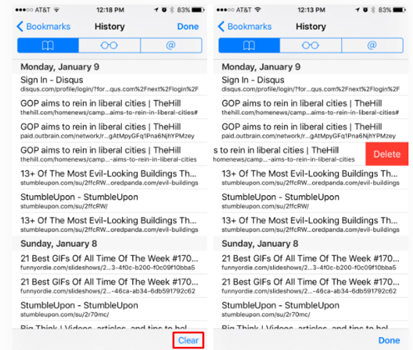
En cuanto a las cookies, estos son archivos que usan los sitios web para personalizar su experiencia de navegación. Para bloquear las galletas, navegue a Configuración> Safari> Bloquear todas las galletas.
💡Nota: Recuerde, Safari solo almacena el historial de navegación para sus propias actividades, no para otros navegadores como Google Chrome o Firefox en su iPhone.
Preguntas frecuentes sobre la búsqueda del historial de iPhone
P1: ¿Safari rastrea sus búsquedas?
RELATED: ¿Cómo encontrar y seguir rutas de Pokémon Go? Métodos probados para ayudarte a formar a Zygarde.
Sí, Safari rastrea sus búsquedas. Cada vez que visita una página web en Safari, el navegador almacena esa información como parte de su historial de búsqueda. Sin embargo, puede optar por navegar en privado o borrar su historial para administrar esto.
P2: ¿Cuánto tiempo iphone mantiene el historial de búsqueda?
iPhone mantiene su historial de búsqueda de safari hasta por hasta 30 días. Sin embargo, es crucial recordar que Safari no almacena ningún historial para las páginas visitadas cuando usa el modo de navegación privada.
P3: ¿Cómo consultar el historial de búsqueda de Google Chrome en iPhone?
Para verificar su historial de búsqueda de Google Chrome en su iPhone, abra la aplicación Chrome, toque los tres puntos en la parte inferior derecha y luego seleccione «Historia«.
Para resumir
En este artículo, hemos explorado varias formas de buscar el historial de iPhone. En primer lugar, profundizamos en cómo puede usar Recovergo iOS no solo para ver, sino también recuperar el historial de safari completo, incluso recuperando entradas eliminadas sin una copia de seguridad previa. También discutimos cómo puede explorar directamente su historial en Safari o acceder a él a través de la configuración de iPhone. Además, cubrimos cómo limpiar su historial y bloquear las cookies para una experiencia de navegación más privada.
Si bien cada método tiene sus méritos, Recovergo (iOS) se destaca por sus capacidades integrales de recuperación de datos y características fáciles de usar. Esta herramienta no solo recupera su historial de navegación Safari, sino que también recupera una amplia gama de tipos de datos, incluidas fotos, contactos, mensajes y más, ofreciendo una solución completa para sus necesidades de recuperación de datos. Por lo tanto, si está buscando buscar el historial de iPhone de manera efectiva y tal vez recuperar las entradas eliminadas, Recovergo (iOS) es su mejor opción.
